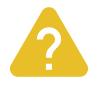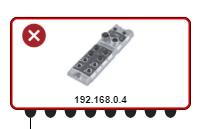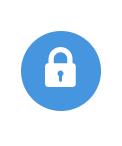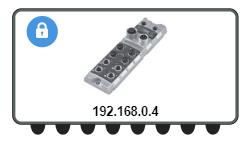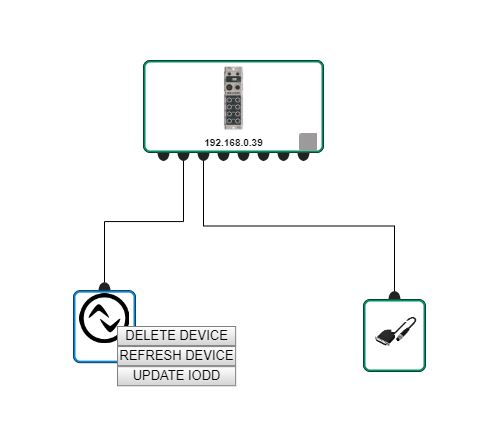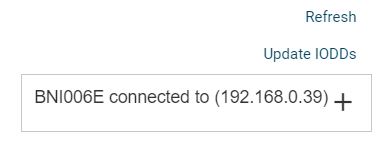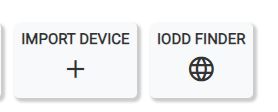토폴로지 편집¶
2025년 10월 22일 2405 12 | 단어 수 | 최소 읽기 시간
토폴로지 이름 바꾸기¶
‘토폴로지 편집’ 보기에서 새 토폴로지 또는 기존 토폴로지의 이름을 변경할 수 있습니다.
 토폴로지 이름 옆을 클릭합니다.
토폴로지 이름 옆을 클릭합니다.
텍스트를 입력할 수 있는 입력 필드가 나타납니다.

토폴로지 이름 지정¶

 원하는 이름을 입력하고 로 항목을 확인하거나 로 항목을 삭제합니다.
원하는 이름을 입력하고 로 항목을 확인하거나 로 항목을 삭제합니다.
토폴로지의 이름이 변경됩니다.
연결 상태를 지속적으로 확인¶
스캔한 토폴로지에 대한 디바이스의 연결 상태를 지속적으로 확인할 수 있습니다.
시작 화면에서 연결 상태 계속 확인 버튼을 활성화합니다.
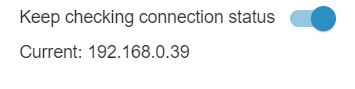
IO-Link 네트워크 모듈의 연결 상태가 지속적으로 확인됩니다. 연결된 장치의 IP 주소가 표시됩니다. IO-Link 네트워크 모듈에서 현재 알림을 읽습니다.
구성된 토폴로지에 있는 두 IO-Link 장치의 파라미터 비교¶
두 IO-Link 장치의 파라미터를 비교하여 설정의 차이를 빠르게 인식하고 수정할 수 있습니다. 서로 다른 유형의 장치도 서로 비교할 수 있습니다.
BET 전제 조건: 두 장치 모두에서 IODD를 사용할 수 있어야 합니다.
이를 통해 동일한 토폴로지에 있는 두 IO-Link 장치의 파라미터를 비교할 수 있습니다:
Ctrl 키를 누른 상태에서 비교하려는 두 개의 IO-Link 장치를 선택합니다.
기본 보기의 오른쪽 상단에 장치 비교 버튼이 나타납니다.
장치 비교*를 클릭합니다.
두 장치가 서로 비교되고 그 결과가 대화 상자에 표시됩니다:
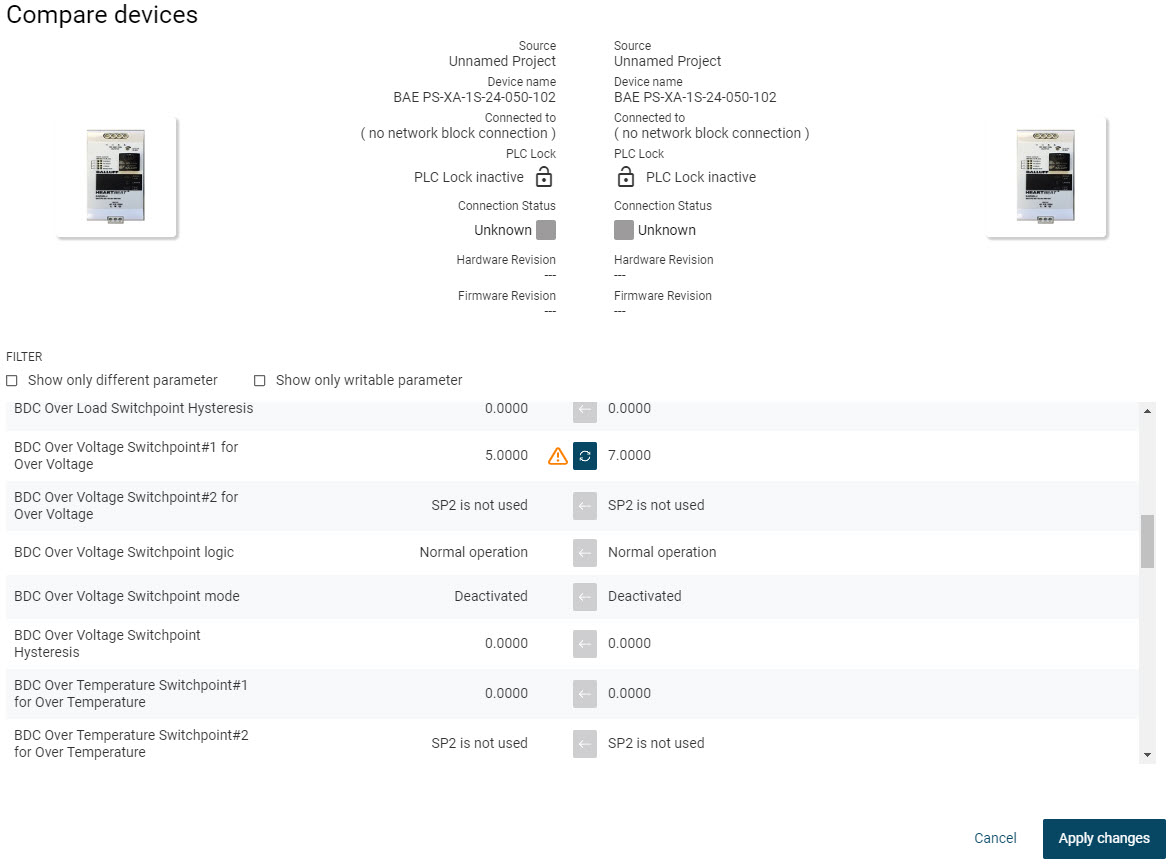
두 열에는 두 장치의 매개변수가 표시됩니다(소스: [BET 프로젝트 이름]).
장치 매개변수를 서로 비교두 디바이스의 매개변수 값을 비교하려면 을 참조하세요.
변경 사항 적용*을 클릭하여 선택한 매개변수를 적용하고 보기를 닫습니다.
장치에 매개변수 쓰기변경된 파라미터 값을 필드 장치에 쓰려면 을 참조하세요.
토폴로지 관리¶
토폴로지와 토폴로지에 사용되는 IO-Link 네트워크 모듈 및 장치를 관리하기 위해 모든 장치 목록을 표시하고 내보낼 수 있습니다. 모든 IO-Link 네트워크 모듈과 연결된 장치가 나열된 또 다른 개요를 표시할 수도 있습니다.
모든 디바이스의 디바이스 목록 표시 및 내보내기¶
현재 토폴로지에 존재하는 모든 IO-Link 네트워크 모듈 및 IO-Link 장치 목록을 표시할 수 있습니다. 이 목록은 Excel 및 기타 여러 소프트웨어 제품과 호환되는 CSV 파일로 저장할 수 있어 기계/시스템에 설치된 IO-Link 토폴로지를 쉽게 문서화할 수 있습니다. Balluff 또한 이 목록을 웹샵의 부품 목록으로 내보낼 수 있어, 장치에 대한 문의 및 주문이 더욱 쉬워집니다.
기본 보기 또는 토폴로지 편집에서 토폴로지에 장치를 배치한 경우 장치 목록으로 전환할 때 이러한 장치를 장치에 대한 자세한 정보와 함께 목록으로 표시할 수 있습니다.
기능 표시줄에서 장치 목록을 클릭합니다.
장치 목록이 나타납니다.
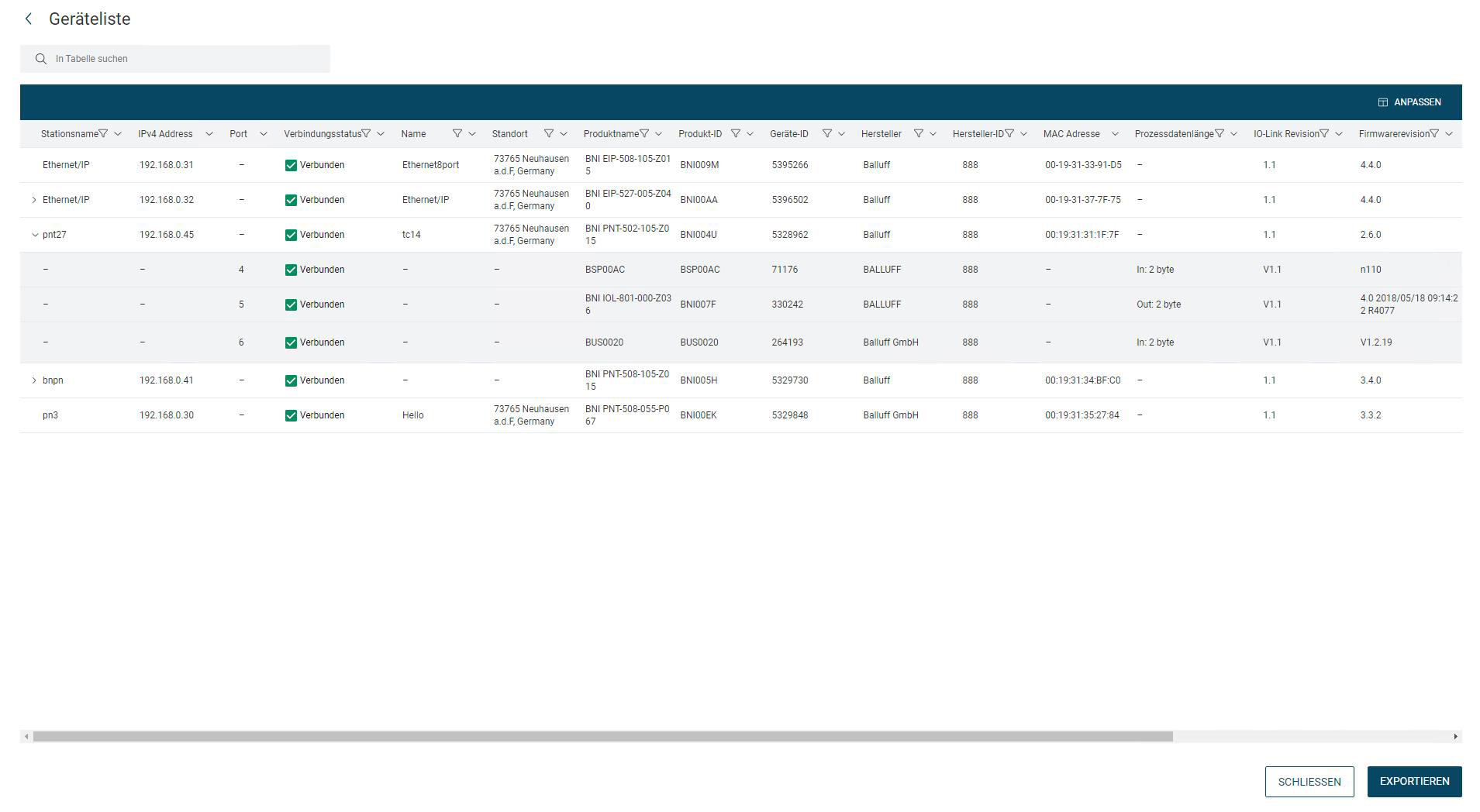
참고
테이블 보기 사용자 지정테이블 보기를 사용자 지정하려면 을 참조하세요.
장치 목록을 내보내려면 내보내기를 클릭합니다.
다음 메뉴가 나타납니다:
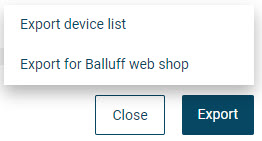
다음과 같은 옵션이 있습니다:
장치 목록 내보내기: 전체 장치 목록을 내보내려면 이 옵션을 선택합니다.
발루프 장바구니용 장치 목록 내보내기: Balluff장바구니로 장치 목록 가져오기에 대한 FAQ 이 옵션을 선택하면 발루프 웹샵에서 추가 처리를 위해 장치 목록을 내보낼 수 있습니다(.
.CSV 형식의 내보내기 파일이 생성되며, 파일 시스템에 저장할 수 있습니다.
대화 상자를 종료하려면 닫기를 클릭합니다.
토폴로지 개요 표시¶
토폴로지 개요는 연결 및 장치 상태를 포함하여 현재 로드된 토폴로지에서 사용 가능한 IO-Link 네트워크 모듈과 연결된 장치에 대한 간략한 개요를 제공합니다.
토폴로지 개요에서 다음 설정을 직접 변경할 수 있습니다:
스테이션 이름/애플리케이션별 태그
기능 태그
위치 태그
IO-Link 네트워크 모듈 또는 장치를 추가로 편집하려면 해당 상세 보기로 바로 전환할 수 있습니다.
장치 정보 표시¶
기능 표시줄에서 토폴로지 개요를 클릭합니다.
토폴로지 개요* 보기가 나타납니다. 이 표에는 현재 토폴로지에 있는 IO-Link 네트워크 모듈이 가장 중요한 정보와 함께 표시됩니다.
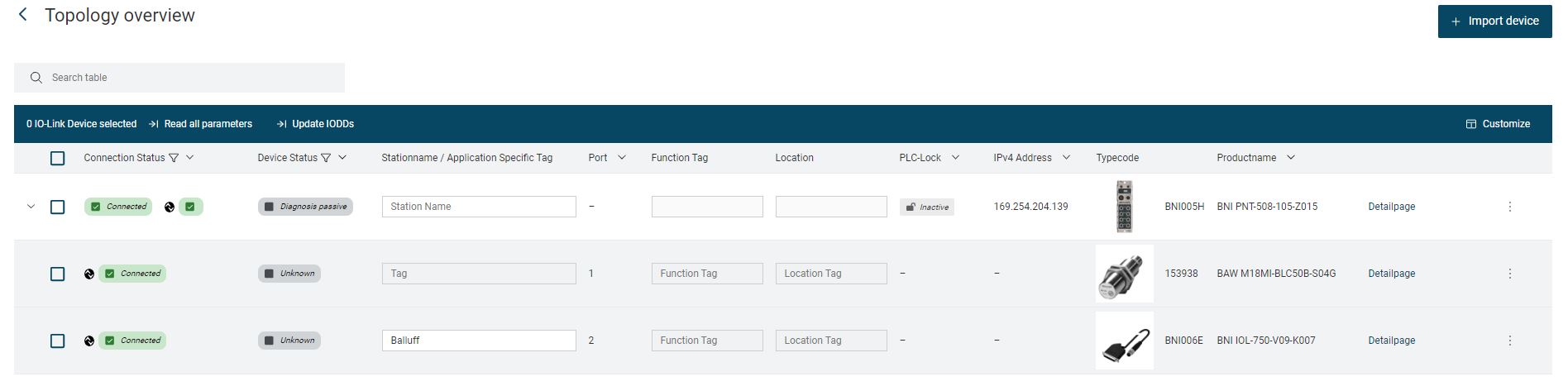
참고
테이블 보기 사용자 지정테이블 보기를 사용자 지정하려면 을 참조하세요.
클릭 > IO-Link 네트워크 모듈에 연결된 장치를 표시합니다:
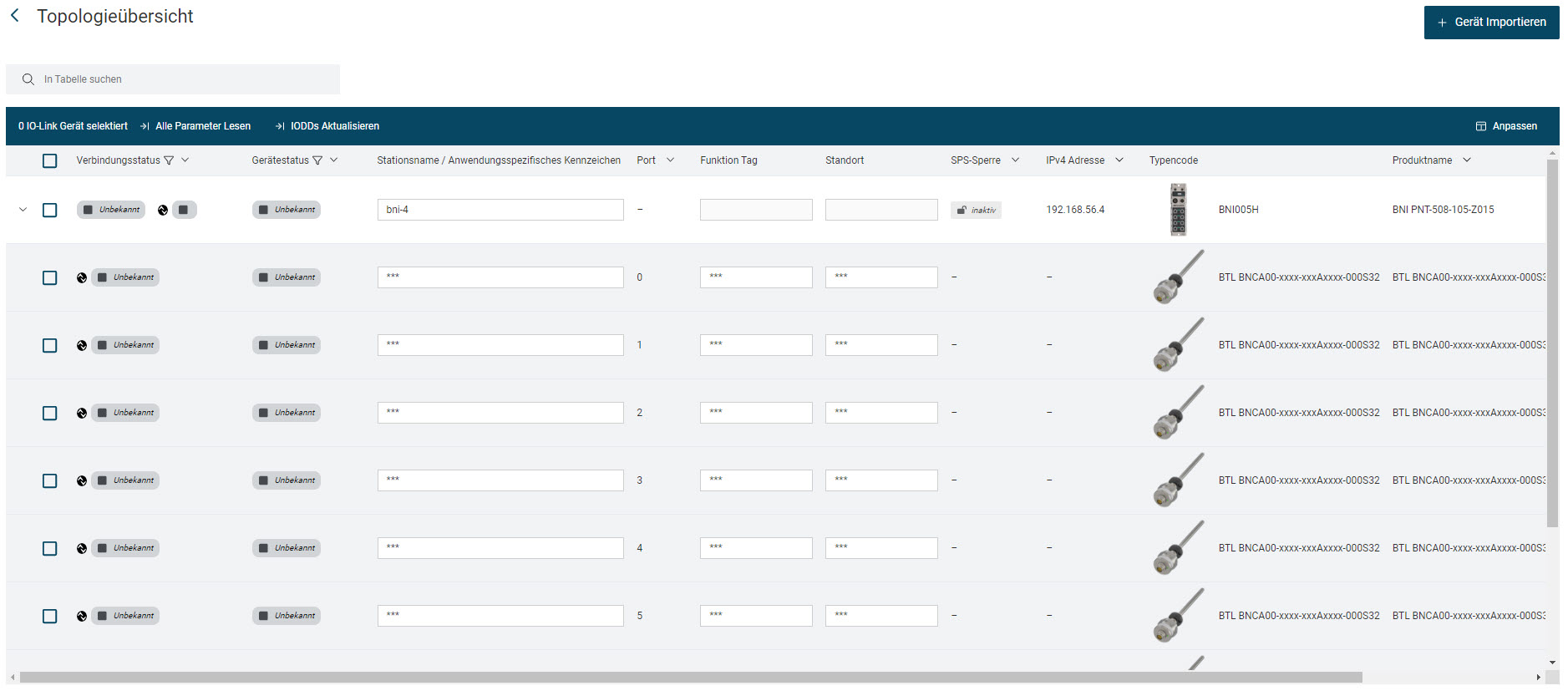
보기를 종료하려면 닫기를 클릭합니다.
IO-Link 장치 설정 변경하기¶
설정을 변경하려는 IO-Link 디바이스의 태그 필드를 클릭하고 원하는 정보를 입력합니다.

 를 클릭합니다.
를 클릭합니다.
구성된 IO-Link 장치의 설정을 덮어씁니다. 진행률이 표시됩니다:
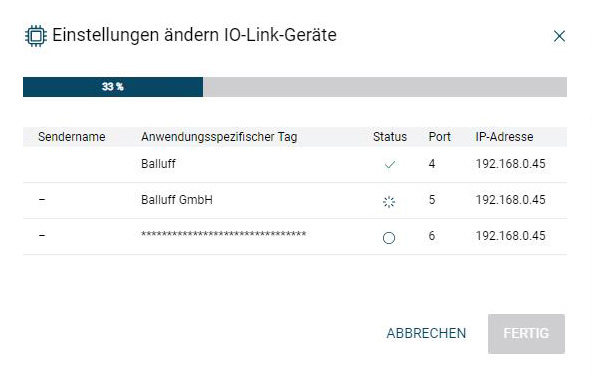
완료*를 클릭하여 설정을 적용합니다:
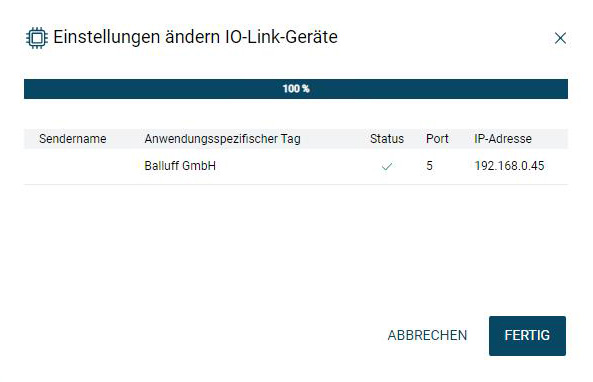
설정이 변경되었습니다. 필요한 경우 IO-Link 장치에 대한 다른 설정을 변경합니다.
장치에 변경 사항 기록¶
구성된 IO-Link 장치에 대한 변경 사항을 실제 장치에 기록하려면 다음과 같이 진행하세요:
변경된 설정을 물리적 장치에 기록할 IO-Link 네트워크 모듈을 선택합니다.
장치에 쓰기*를 클릭합니다.
구성된 IO-Link 장치의 설정이 물리적 장치로 전송됩니다.
장치에서 변경 사항 읽기¶
구성된 IO-Link 디바이스의 설정을 실제 디바이스의 설정으로 덮어쓰려는 경우:
설정을 물리적 장치의 설정으로 덮어쓰려는 IO-Link 네트워크 모듈을 선택합니다.
장치에서 읽기를 클릭합니다.
구성된 IO-Link 장치의 설정을 덮어씁니다.
모든 매개변수 읽기¶
구성된 모든 IO-Link 디바이스의 모든 설정을 실제 디바이스의 설정으로 덮어쓰려는 경우:
설정을 물리적 장치의 설정으로 덮어쓰려는 IO-Link 네트워크 모듈을 선택합니다.
모든 매개변수 읽기*를 클릭합니다.
다음과 같은 대화 상자가 나타납니다:
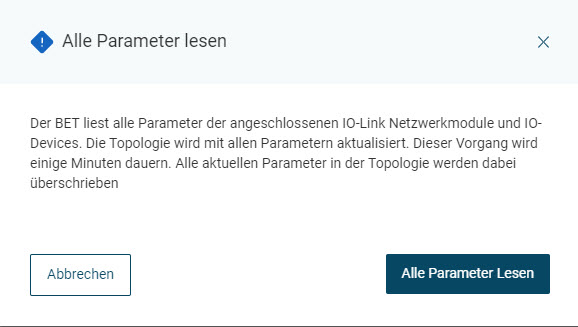
모든 매개변수 읽기*를 클릭합니다.
다음과 같은 대화 상자가 나타납니다:
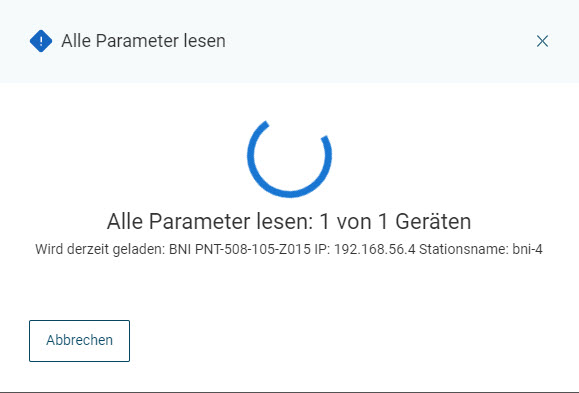
구성된 IO-Link 장치의 모든 설정을 덮어씁니다.
IODD 가져오기¶
토폴로지 개요에서 IODD를 디바이스로 직접 가져올 수도 있습니다:
IODD를 가져올 IO-Link 장치를 선택하고 장치 가져오기를 클릭합니다.
다음과 같은 대화 상자가 나타납니다:
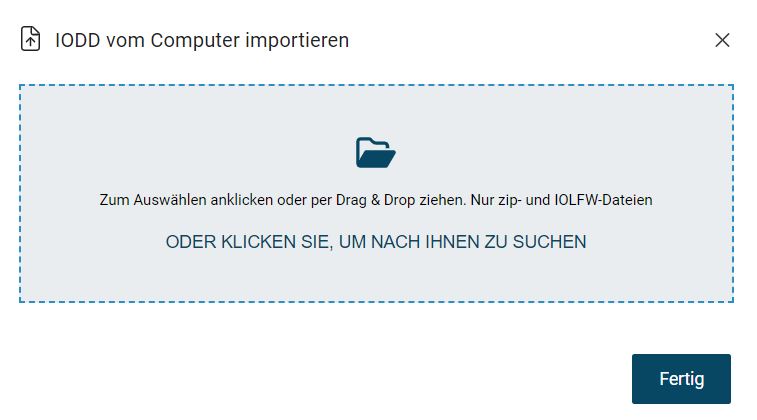
마우스 왼쪽 버튼을 누른 상태에서 점선 프레임 내에서 원하는 디바이스 설명 파일을 드래그한 다음 마우스 버튼을 놓아 업로드합니다. 또는 프레임 영역 내에서 클릭하여 파일 시스템에서 파일을 선택할 수도 있습니다.
장치 설명 파일을 가져옵니다.
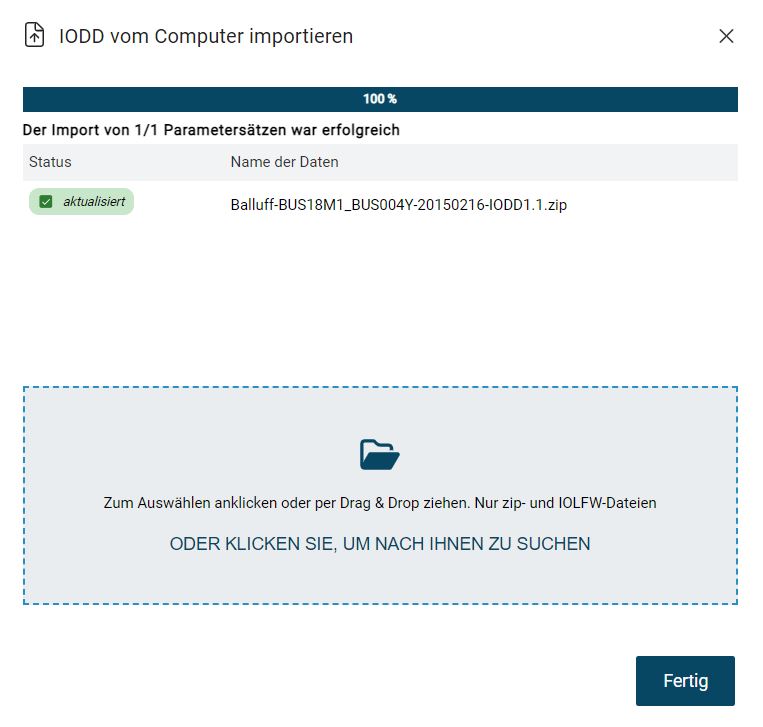
닫기*를 클릭합니다.
장치 설명 파일이 추가되거나 업데이트됩니다.
모든 IODD 업데이트¶
토폴로지 개요에서 현재 토폴로지에 있는 모든 IO-Link 디바이스의 IODD를 직접 업데이트할 수 있습니다:
IODD를 업데이트하려는 IO-Link 장치를 선택합니다.
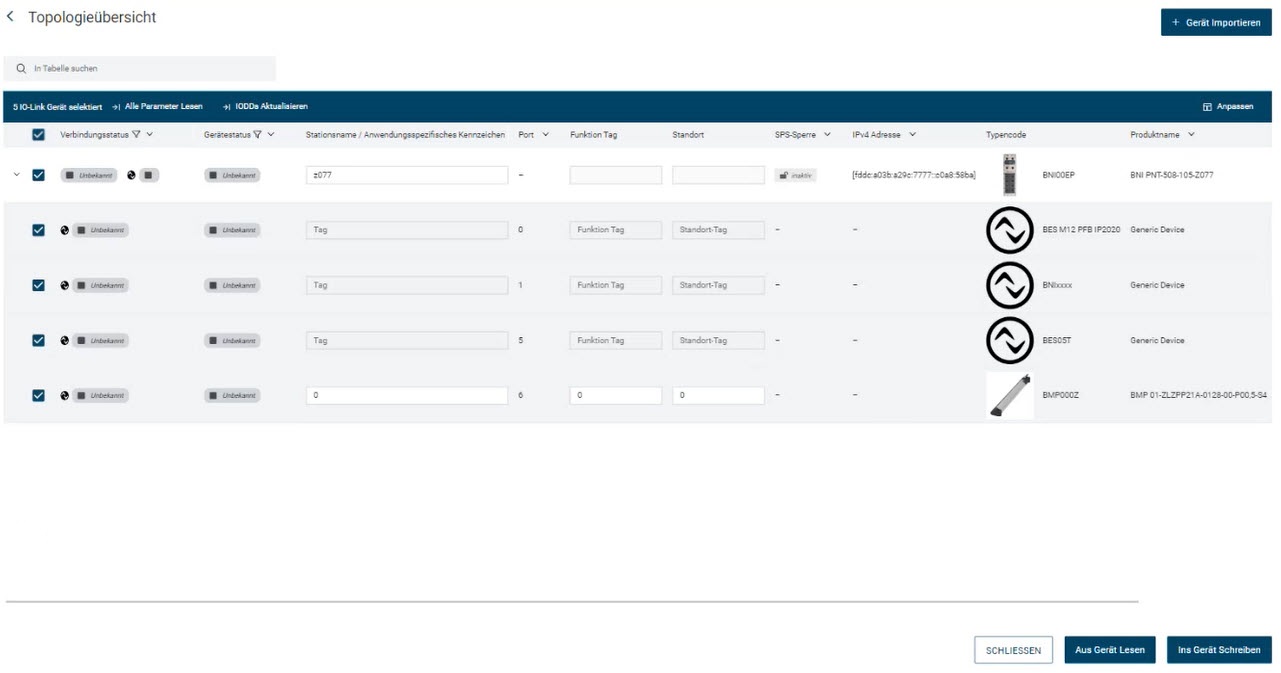
IODD 업데이트*를 클릭합니다.
선택한 IO-Link 장치의 장치 설명 파일이 업데이트됩니다.
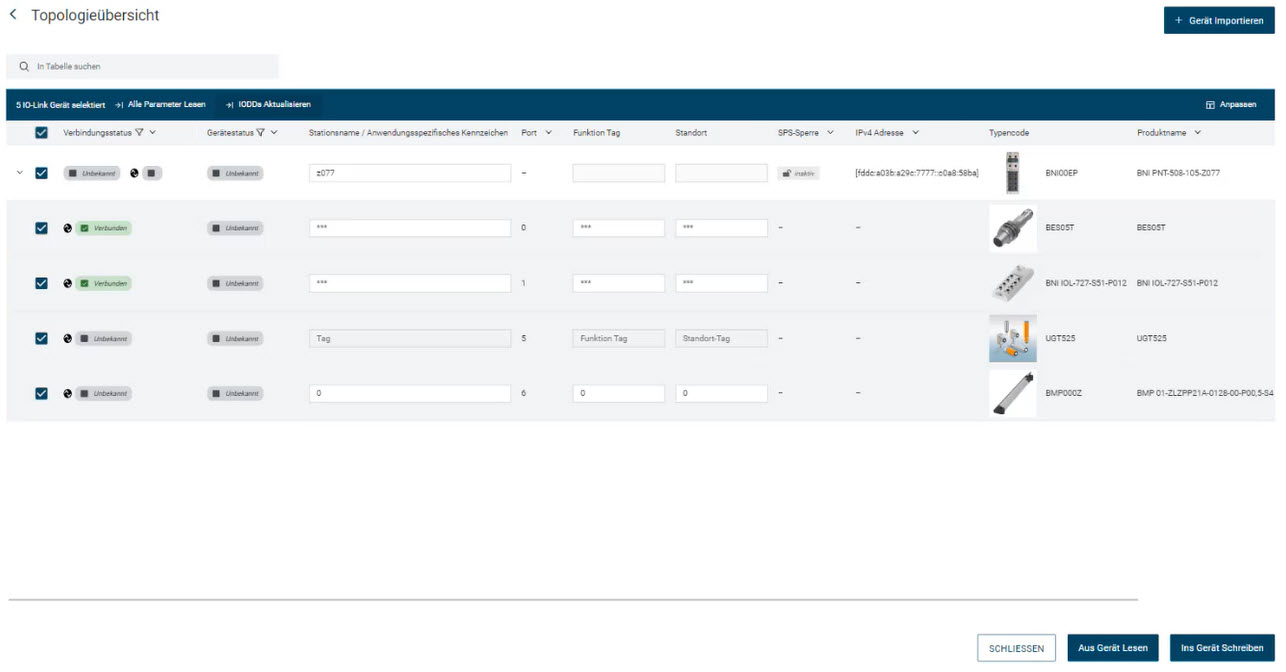
토폴로지 가져오기¶
BET 이전에 생성한 토폴로지를 ZIP 형식으로 저장한 것을 다시 로 가져올 수 있습니다. 가져오기에는 IO-Link 네트워크 모듈의 포트 설정과 연결된 IO-Link 장치의 장치 매개변수가 포함됩니다.
가져올 때 장치 매개변수를 실제 장치에 기록할지 여부를 선택할 수도 있습니다.
참고
가져올 수 있는 데이터에는 제한이 있습니다.
가져올 파일을 선택하고 가져오기¶
기능 표시줄에서 지형도 가져오기를 클릭합니다.
기본 보기에서 토폴로지를 열면 현재 토폴로지에 변경 사항을 적용할지 여부를 선택할 수 있는 대화 상자가 열립니다. 다음과 같은 옵션이 있습니다:
취소: 대화 상자를 닫습니다. 현재 토폴로지로 돌아갑니다.
저장: 토폴로지 저장 현재 토폴로지를 닫고 가져오기 전에 변경 사항을 저장할 수 있습니다.
저장하지 않음: 변경 사항을 저장하지 않고 현재 토폴로지를 닫고 토폴로지를 가져올 수 있는 대화 상자를 엽니다.
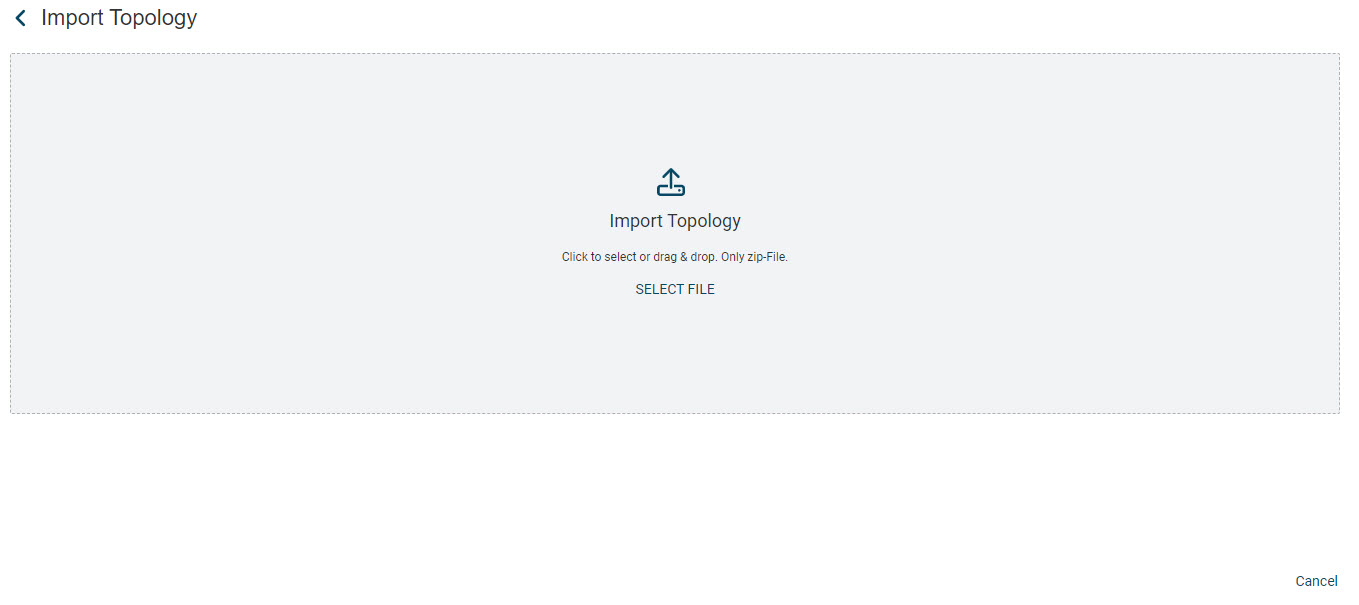
마우스 왼쪽 버튼을 누른 상태에서 영역 내에서 원하는 토폴로지 파일을 드래그한 다음 마우스 버튼을 놓으면 토폴로지가 업로드됩니다. 또는 영역 내에서 클릭하여 파일 시스템에서 파일을 선택할 수도 있습니다.
이전에 토폴로지를 저장하지 않은 경우 가져오기로 인해 기존 설정을 덮어쓸 수 있다는 알림이 표시됩니다.
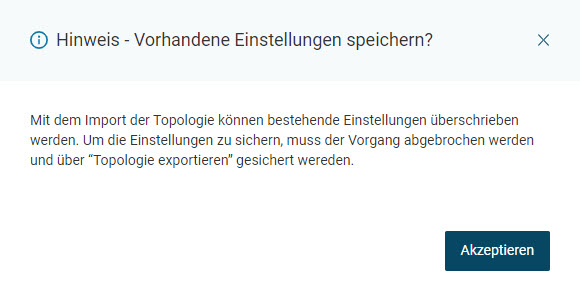
주의 사항을 주의 깊게 읽고 동의를 클릭합니다.
가져올 IO-Link 네트워크 모듈과 IO-Link 장치를 보여주는 대화 상자가 나타납니다:
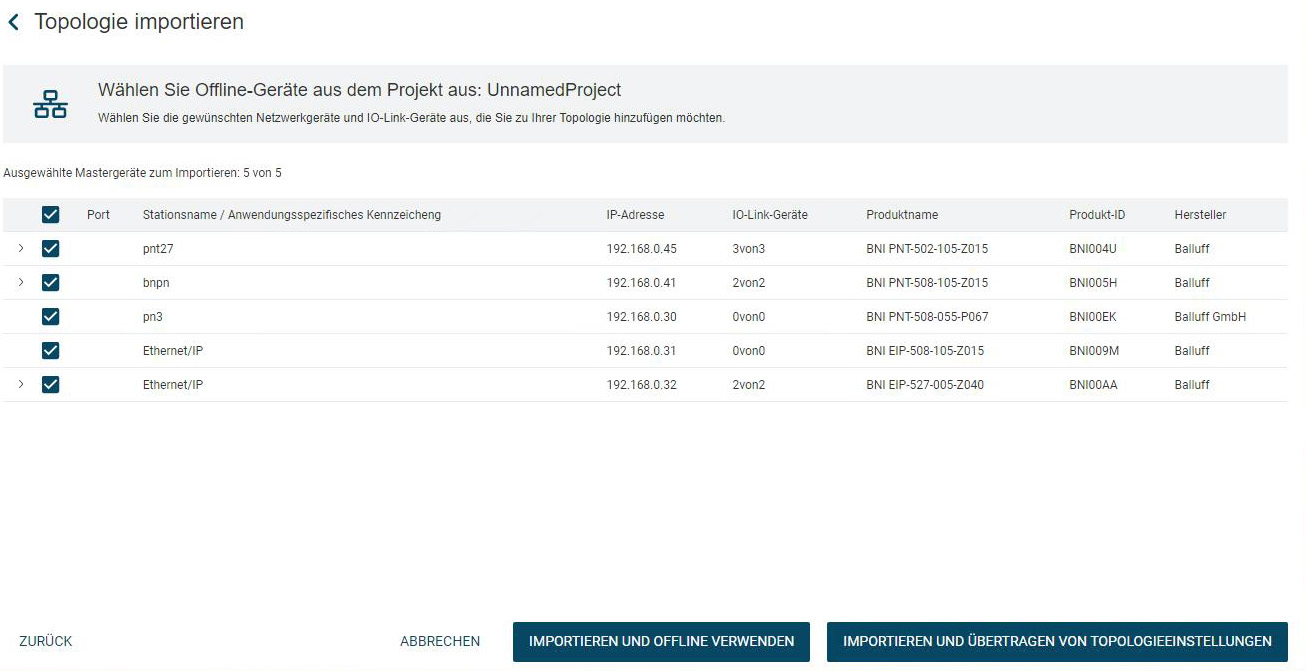
다음과 같은 옵션이 있습니다:
오프라인으로 가져오기 및 사용: 토폴로지 가져오기 및 오프라인 사용 선택한 IO-Link 네트워크 모듈 및 IO-Link 장치를 구성된 토폴로지로 가져옵니다(.
토폴로지 설정 가져오기 및 전송을 클릭합니다: 토폴로지 가져오기 및 온라인 사용 선택한 IO-Link 네트워크 모듈 및 IO-Link 장치를 구성된 토폴로지로 가져오고 가능한 경우 필드에 있는 물리적 장치에 설정을 씁니다(.
토폴로지 가져오기 및 오프라인 사용¶
가져오려는 IO-Link 네트워크 모듈 및 IO-Link 장치를 선택합니다.
오프라인으로 가져오기 및 사용*을 클릭합니다.
선택한 IO-Link 네트워크 모듈과 IO-Link 장치가 메인 보기에 로드됩니다.
토폴로지 가져오기 및 온라인 사용¶
가져오려는 IO-Link 네트워크 모듈 및 IO-Link 장치를 선택합니다.
지형도 설정 가져오기 및 전송*을 클릭합니다.
가져온 토폴로지의 필드에서 해당 토폴로지가 검색되고 대화 상자에 비교가 표시됩니다:
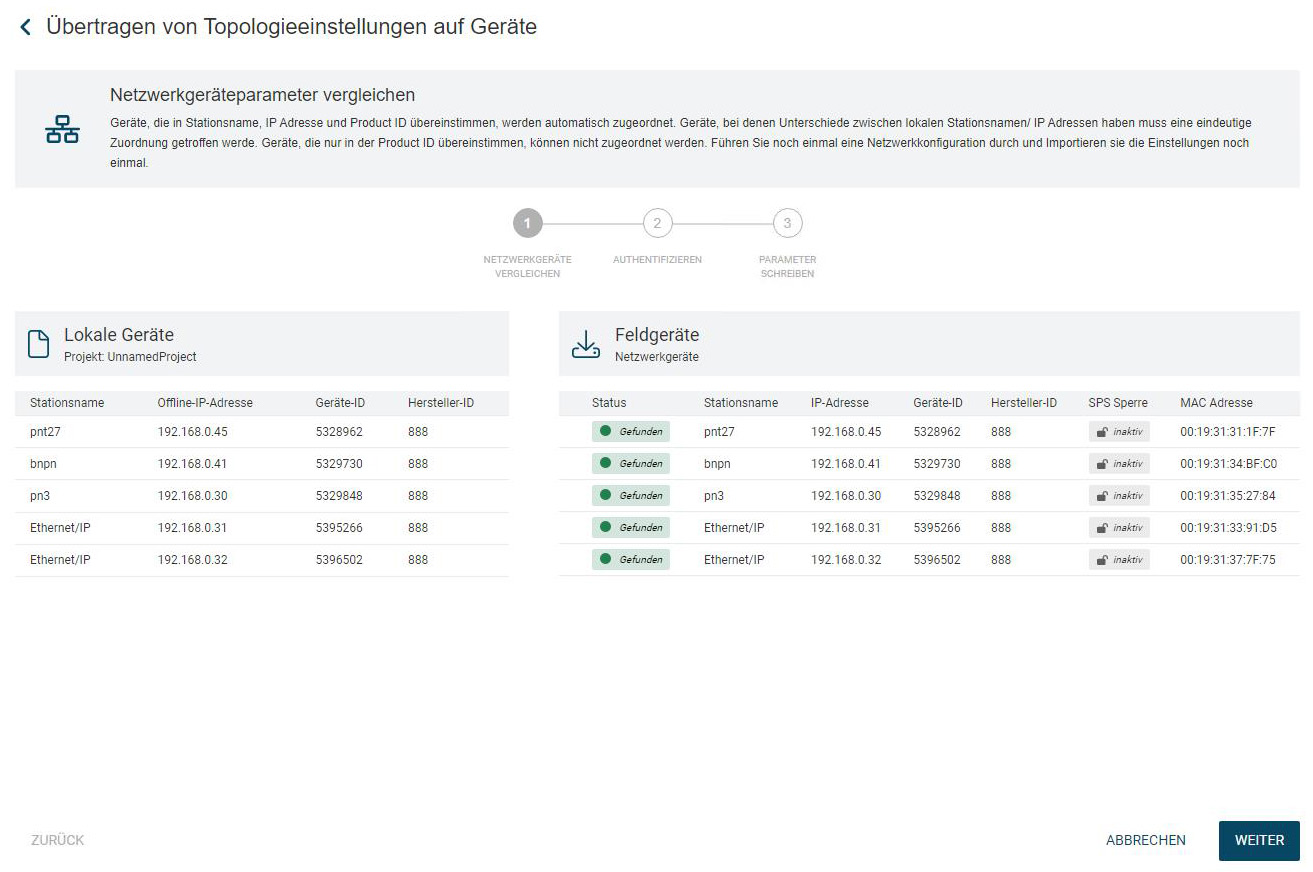
가져올 토폴로지가 필드에 있는 토폴로지와 일치하면 다음을 클릭합니다.
다음과 같은 경고 메시지가 나타납니다:
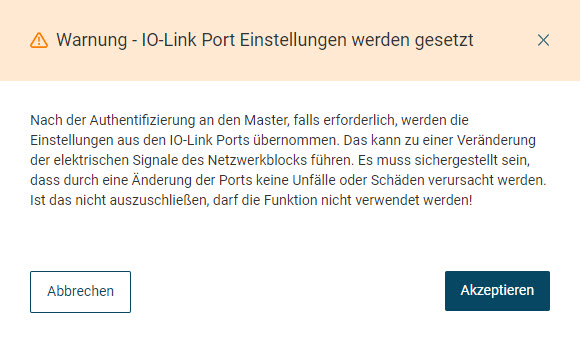
주의 사항을 주의 깊게 읽고 동의를 클릭합니다.
필요한 경우 IO-Link 네트워크 모듈로 본인 인증을 하고 다음을 클릭합니다.
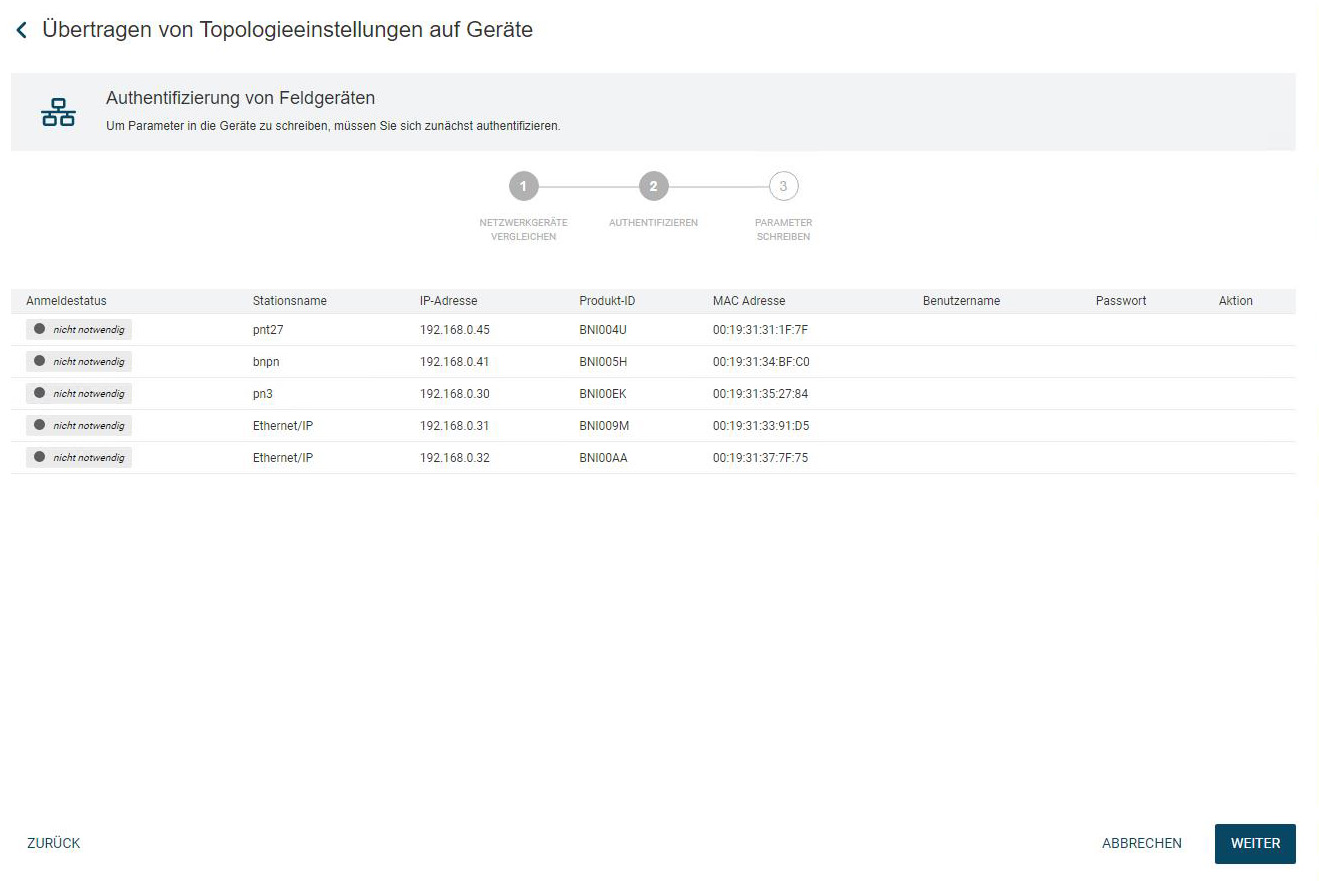
다음과 같은 경고 메시지가 나타납니다:
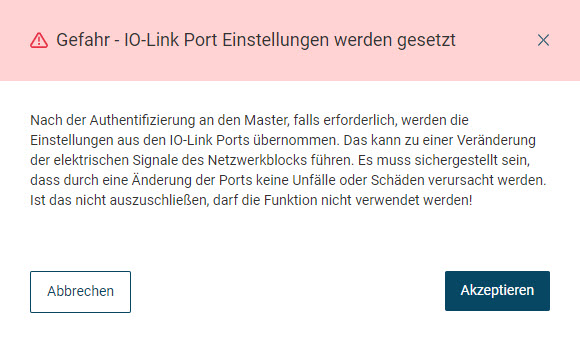
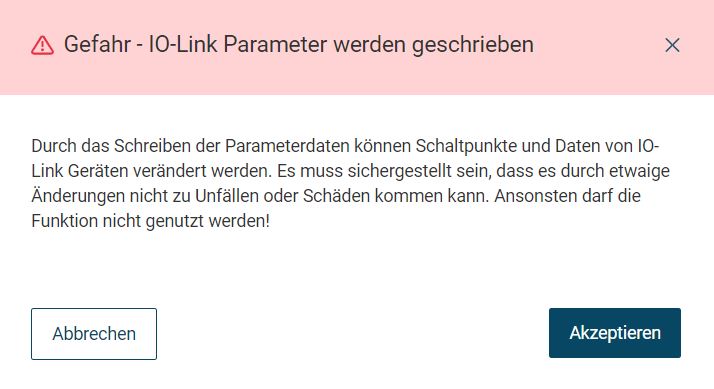
지침을 주의 깊게 읽고 동의를 클릭합니다.
추가 경고 메시지가 나타납니다.
주의 사항을 주의 깊게 읽고 동의를 클릭합니다.
토폴로지의 디바이스 파라미터는 현장의 디바이스에 기록됩니다.
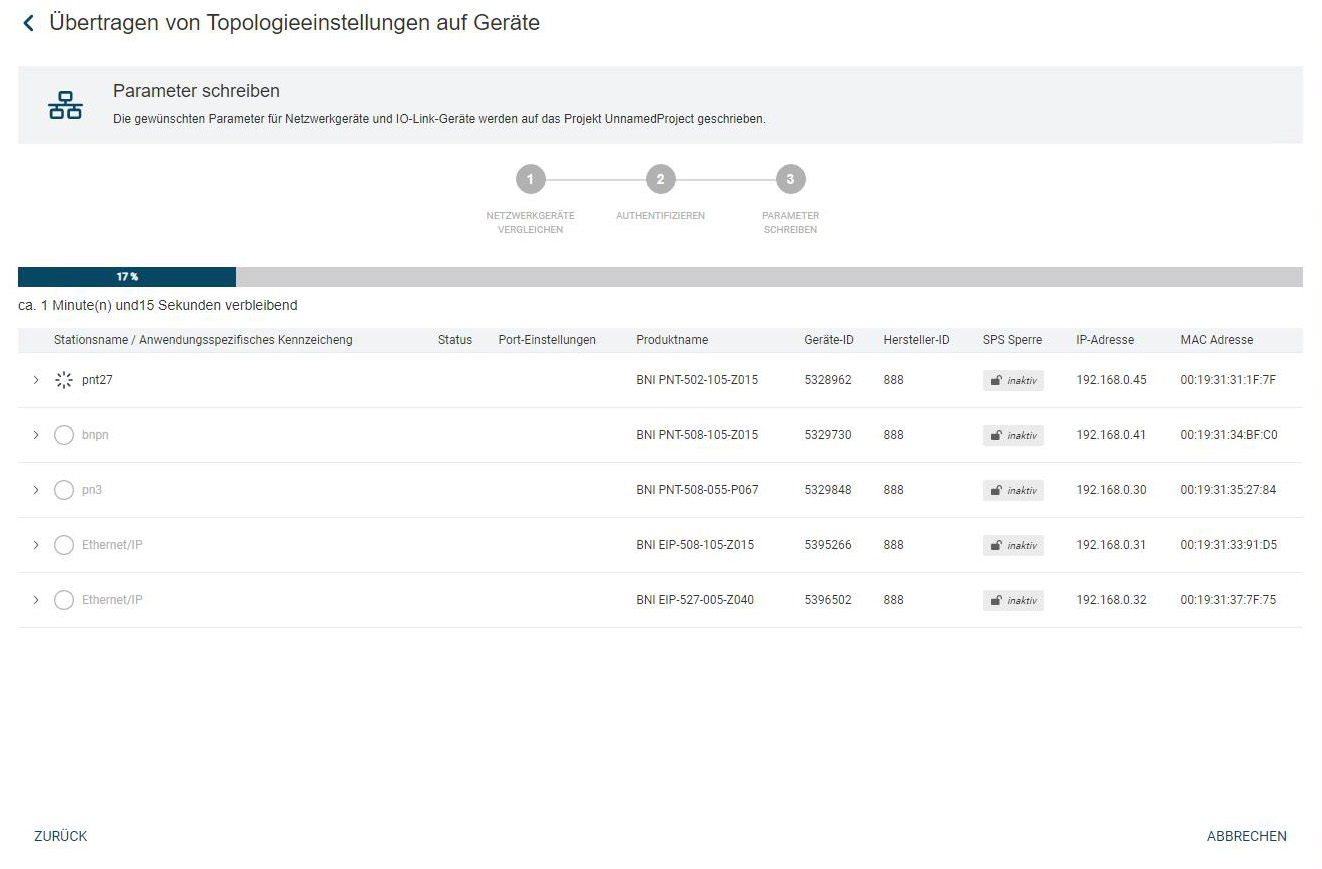
가져온 매개변수가 현재 읽기 전용 매개변수와 다른 경우 다음 창이 나타납니다:
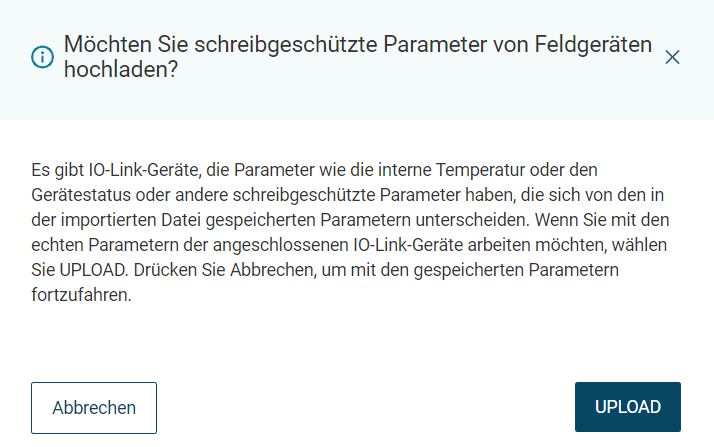
여기에서 업로드를 클릭하여 현재 읽기 전용 파라미터를 토폴로지에 로드하는 옵션이 있습니다.
토폴로지 설정이 장치로 전송되는 즉시 가져오기 결과가 표시됩니다:
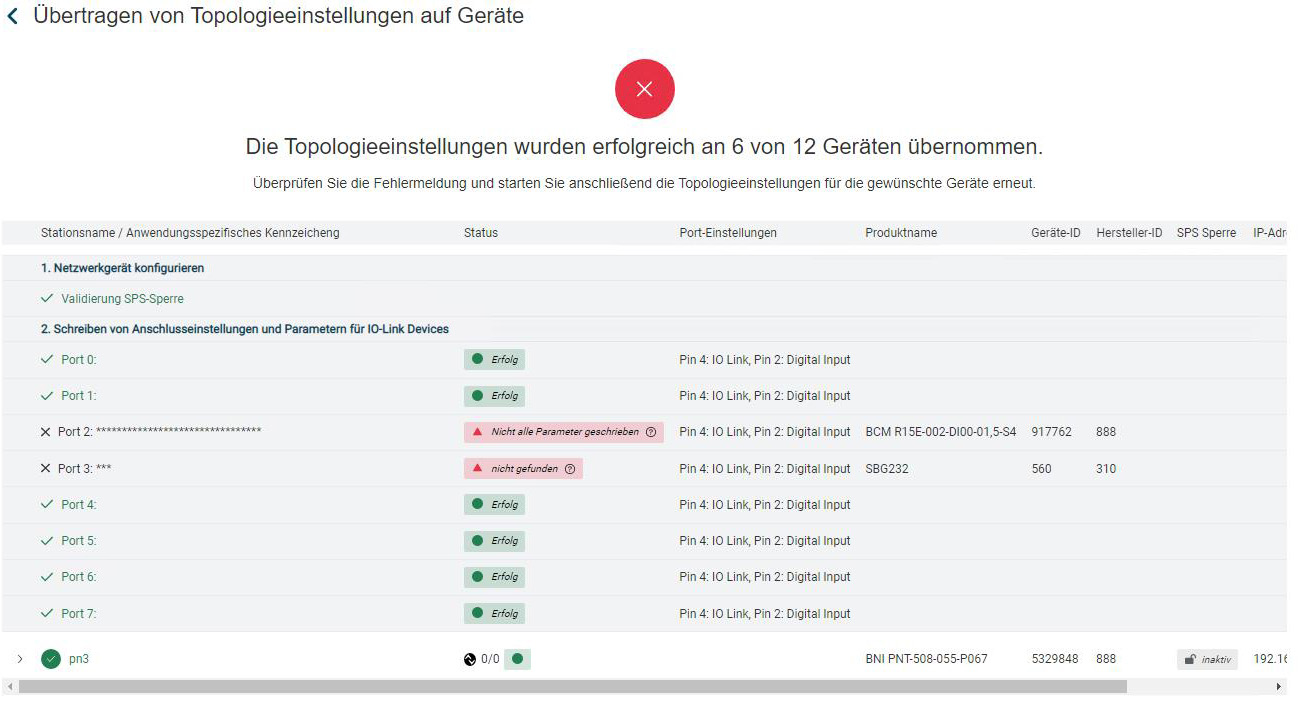
메인 보기*를 클릭하여 가져온 토폴로지를 메인 보기에 로드합니다.
토폴로지 복원¶
BET 에서 로그아웃하면 현재 토폴로지의 내부 백업이 모든 장치 및 설정과 함께 자동으로 생성됩니다. BET 다시 시작할 때 백업을 사용할 수 있는지 확인합니다. 백업이 가능한 경우 로그인 후 메시지가 표시됩니다. 이 알림은 토폴로지 이름과 날짜 등 백업에 대한 정보를 제공하며, 로그아웃 시 토폴로지를 복원할 수 있도록 합니다.
BET 사용자로 로그인에 로그인하여 을 참조하십시오.
토폴로지의 백업이 있는 경우 다음과 같은 알림이 표시됩니다:
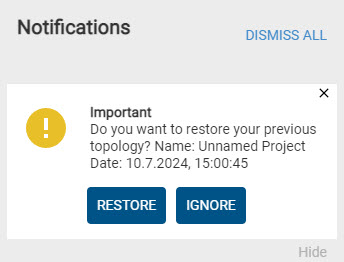
복원*을 클릭합니다.
토폴로지가 복원됩니다.
백업을 삭제하려면 무시를 클릭합니다.
백업이 삭제됩니다.
토폴로지 저장¶
IO-Link 네트워크 모듈의 포트 설정과 IO-Link 장치의 파라미터를 포함한 현재 토폴로지를 저장할 수 있습니다. BET 토폴로지 가져오기 그런 다음 저장된 ZIP 파일을 언제든지 다시 불러올 수 있습니다(. 토폴로지를 저장하면 변경되었지만 아직 물리적 장치에 기록되지 않은 파라미터를 처리할 수 있는 다음과 같은 옵션이 있습니다:
변경 사항 무시:
토폴로지에서 변경된 파라미터는 토폴로지 파일에 저장됩니다. BET 그러나 토폴로지를 가져올 때 이러한 파라미터는 실제 장치에 쓰여지지 않고 . 그러면 상태 없이 표시됩니다.
예: 저장 전 토폴로지에서 변경되었지만 기록되지 않은 매개변수 표시:
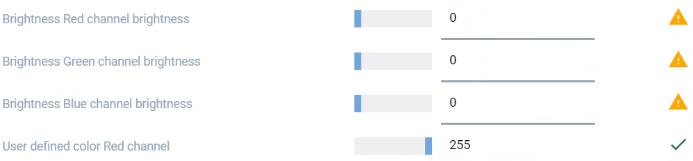
예: 임포트 후 토폴로지에서 변경되었지만 기록되지 않은 매개변수 표시(상태 제외):
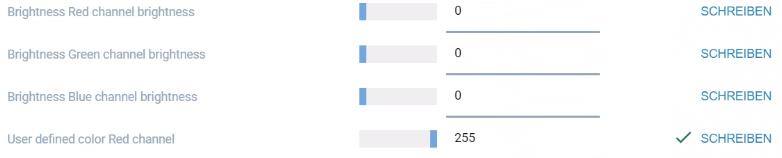
현재 값으로 초기화:
저장하기 전에 변경된 매개변수는 물리적 장치의 현재 값으로 덮어씌워집니다.
참고
삭제되거나 재설정된 매개변수 데이터는 복원할 수 없습니다.
장치에 변경 사항 쓰기:
저장하기 전에 변경된 매개변수가 실제 장치에 기록됩니다.
경고
사고 위험! 파라미터 데이터를 변경하면 IO-Link 장치의 스위칭 포인트와 데이터가 변경될 수 있습니다. 변경 사항을 재설정/쓰기하기 전에 변경 사항으로 인해 사고나 손상이 발생하지 않는지 확인하십시오. 프로세스 데이터 읽기/쓰기가 사고/손상을 초래할 수 있는 경우 이 기능을 사용해서는 안 됩니다.
기능 표시줄에서 지형 저장을 클릭합니다.
변경되었지만 아직 기록되지 않은 매개변수 데이터가 감지되면 다음과 같은 대화 상자가 나타납니다:
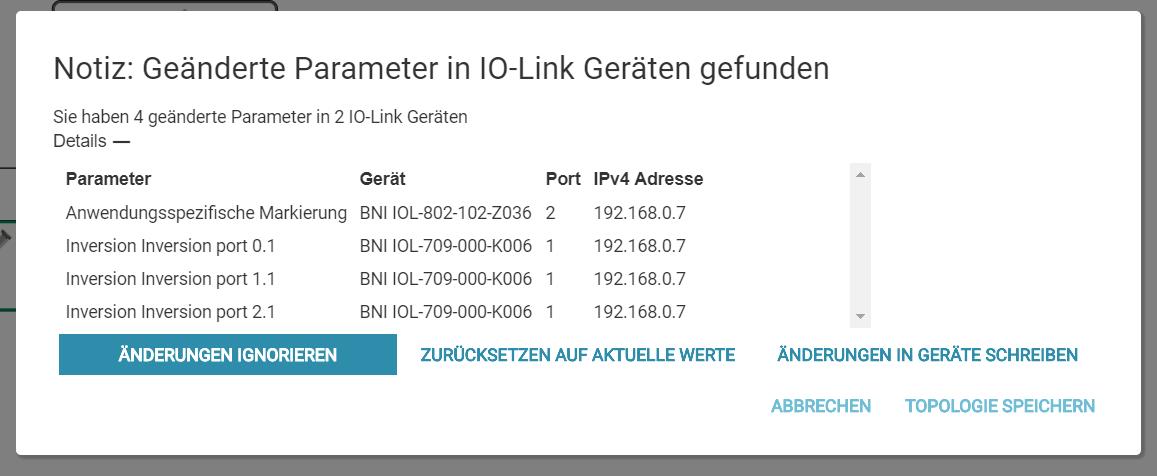
변경되었지만 기록되지 않은 매개변수에 대해 원하는 절차를 선택하고 토폴로지 저장을 클릭합니다.
다음과 같은 대화 상자가 나타납니다:

저장하기 전에 IO-Link 네트워크 모듈의 모든 포트 설정과 IO-Link 장치의 파라미터를 장치에서 다시 읽어올지 묻는 메시지가 표시됩니다. 다음과 같은 옵션이 있습니다.
로드: 모든 IO-Link 장치의 매개변수와 IO-Link 네트워크 모듈의 포트 설정이 물리적 장치에서 읽혀져 파일에 기록됩니다. 토폴로지의 크기에 따라 로딩하는 데 시간이 오래 걸릴 수 있습니다. 대화 상자에서 진행 상황과 상태를 알려줍니다. 모든 장치에서 모든 파라미터가 로드되면 파일을 저장할 수 있습니다.
참고
장치의 프로세스 데이터와 IO-Link 네트워크 모듈의 기타 모든 설정은 읽거나 저장할 수 없습니다.
스킵:
실행 중일 때도 로딩을 건너뛰며, 토폴로지는 물리적 디바이스에서 현재 파라미터 값을 로드하지 않고 저장됩니다.
원하는 옵션을 선택합니다.
파일 시스템에 파일을 저장할지 묻는 메시지가 표시됩니다.
저장 위치를 선택하고 파일 이름을 지정한 다음 저장을 클릭합니다.
참고
토폴로지 파일이 파일 확장자 .ZIP으로 저장되었는지 확인합니다.
토폴로지는 설정에 따라 저장됩니다.
닫기 전에 토폴로지 저장¶
BET 를 닫으면 저장하지 않은 변경 사항이 있으면 알림을 받게 됩니다.
BET를 종료합니다.
저장되지 않은 변경 내용이 감지되면 다음과 같은 대화 상자가 나타납니다:

다음과 같은 옵션이 있습니다:
취소: BET 저장 및 닫기가 취소됩니다.
애플리케이션 종료를 클릭합니다: BET 저장하지 않고 종료됩니다.
저장: BET 변경 사항이 저장되고 닫힙니다.